excel计算除法的方法
2016-11-07
相关话题
Excel中的数据需要求出商,在数据中具体该如何计算除法呢?接下来是小编为大家带来的excel计算除法的方法,供大家参考。
excel计算除法的方法:
计算除法步骤1:创建一个Excel工作表,填入数值一、数值二两列,开始进行第三列的除法数值计算。

计算除法步骤2:将鼠标放到想要求除法数值结果的格内,在Excel工作表上部找到fx选项,在其后填入“=A2/B2”。
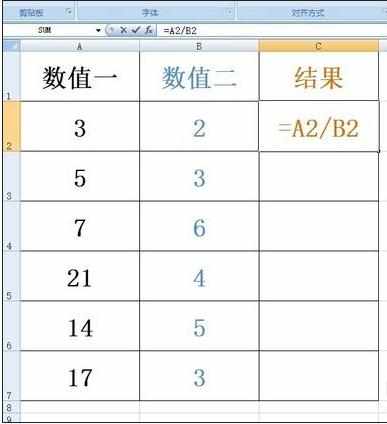
计算除法步骤3:点击回车键,得出A2除以B2的乘法数值结果。
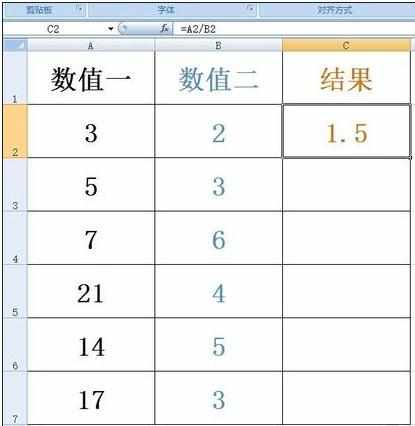
计算除法步骤4:将鼠标放到图中蓝色圆圈位置,带出现一个黑色加粗“+”号时,用鼠标摁住“+”往下拉。
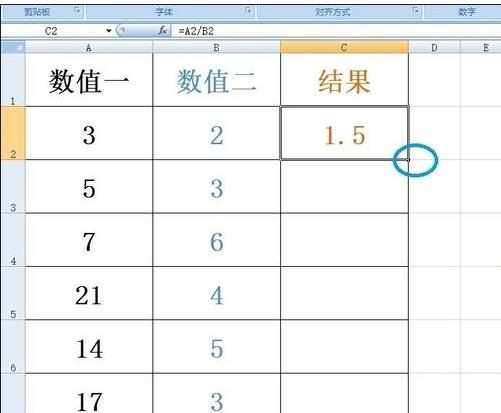
计算除法步骤5:一直拉到最后,即可求出该列的除法结果。

看了excel计算除法的方法还看了:
1.如何在Excel中进行除法计算
2.如何用excel计算除法的方法
3.如何用excel做除法教程
4.如何用excel计算除法的教程
5.EXCEL里怎么使用除法公式
6.excel怎么使用除法函数
7.excel除法运算的教程